Excel中怎么将日常收支制作成多列堆积图?
时间:2021-11-05 来源:互联网
你还在为Excel多列堆积图怎么制作而苦恼吗,今天小编教你Excel多列堆积图怎么制作,让你告别Excel多列堆积图怎么制作的烦恼。

一、数据处理
1、如图所示,添加一组数据列,里面的数据可以任意。

二、Excel多列堆积图制作
1、选中数据区域(先不选辅助列)——点击插入——推荐的图表——簇状柱形图。


2、点击图表工具——设计——选择数据——图表数据区域(把辅助列加进去)。


3、点击图表工具——设计——更改图表类型——组合。
1)把图表类型都改为堆积柱形图。
2)把除收入列和辅助列都设为次坐标轴。

4、双击辅助列图表——设置数据系列格式——填充——无填充。

5、统一主坐标轴和次坐标轴,双击坐标轴——设置坐标轴格式。


6、设置网格线(短划线)。设置主要网格线格式——实线——颜色——短划线类型(短划线)。

三、Excel多列堆积图美化
1、添加数据标题和数据来源
字体(衬线字体:线条粗细不同,适合小号字体使用,投影时清晰度不高,无衬线字体:粗细相同,更适合大号字体时使用,投影时美观)
中文字体:微软雅黑,黑体
英文字体:Arial
数字字体:impact,Arial

2、添加背景色:以淡色调为主

注意事项:
excel柱状图中怎么平均值参考线折线图?
Excel2010表格受保护的视图模式怎么退出?
excel柱状图怎么将负值柱中的数据都移到坐标轴上?
相关阅读更多 +
-
 2023年底最火的梗是什么梗?全网热议的爆笑名场面揭秘! 2025-12-27
2023年底最火的梗是什么梗?全网热议的爆笑名场面揭秘! 2025-12-27 -
 快手外卖入口在哪里-快手外卖怎么点餐 2025-12-27
快手外卖入口在哪里-快手外卖怎么点餐 2025-12-27 -
 免费看短剧的软件有哪些-2026免费短剧app大全 2025-12-27
免费看短剧的软件有哪些-2026免费短剧app大全 2025-12-27 -
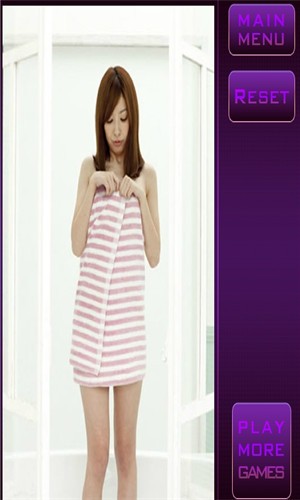 撕掉她的衣服撕光版安卓下载-撕掉她的衣服3最新版本安装 2025-12-27
撕掉她的衣服撕光版安卓下载-撕掉她的衣服3最新版本安装 2025-12-27 -
 今日小鸡庄园答案2025.12.25 2025-12-27
今日小鸡庄园答案2025.12.25 2025-12-27 -
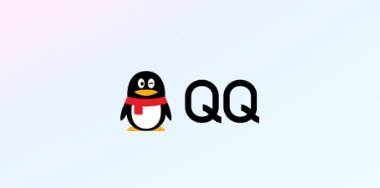 QQ网页登录入口-QQ网页版一键登录入口 2025-12-27
QQ网页登录入口-QQ网页版一键登录入口 2025-12-27
最近更新





